miten tehdä tai poistaa Chrome aina päälle Windows 10 [MiniTool News]
tiivistelmä :
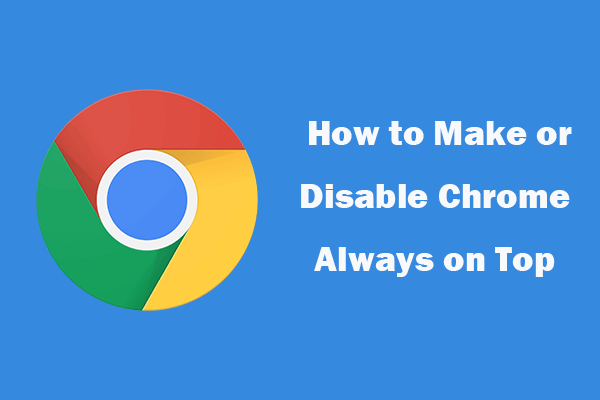
tässä viestissä esitellään, miten Chromen saa aina muiden ikkunoiden päälle Windows 10: ssä ja miten sen voi halutessaan poistaa käytöstä. Tiedoksi, MiniTool ohjelmisto tarjoaa ilmaisen tietojen hyödyntämistä ohjelmisto, levy partition manager, video editor, ja enemmän.
kuinka Chromen saa aina päälle Windows 10: ssä? Windowsissa tai Chromessa ei ole ominaisuutta, jonka avulla voit asettaa Chromen suoraan aina muiden ikkunoiden päälle. Mutta sinulla on tapoja tehdä se.
miten Chromen saa aina päälle Windows 10: ssä-3 tapaa
on joitain työkaluja, joiden avulla voi tehdä ikkunan aina päälle Windows 10: ssä. Katso ne alta.
#1. AutoHotkey
AutoHotkey on ilmainen sovellus, jonka avulla voit luoda skriptejä suorittamaan useita toimintoja yhdellä pikanäppäimellä. Voit käyttää tätä työkalua luoda skripti, joka tekee Chrome aina päälle Windows 10 painamalla Ctrl + Space pikanäppäintä.
AutoHotkey on käynnissä taustalla ja paikantaa Windows 10: n ilmoitusalueella. Lataa ja asenna AutoHotkey Windows-tietokoneeseen.
- kun olet asentanut Autohotkeyn, voit napsauttaa työpöytääsi hiiren kakkospainikkeella ja valita uuden-> AutoHotkey-komentosarjan. Nimeä Uusi komentosarjatiedosto Aina päällimmäisenä.
- napsauta seuraavaksi hiiren kakkospainikkeella uutta komentosarjatiedostoa ja valitse Muokkaa komentosarjaa.
- voit liittää ^ – tilan:: Winset, Alwaysontop,, a muistilehtiön ikkunassa. Tallenna tiedosto ja sulje se.
- voit vihdoin kaksoisnapsauttaa komentosarjaa ajaaksesi sen, ja se ilmestyy ilmoitusalueelle ja toimii taustalla.
- nyt voit painaa Ctrl + Space-pikanäppäintä asettaaksesi minkä tahansa aktiivisen ikkunan aina päälle. Sitten kun käytät Chrome-selainta, voit painaa Ctrl + Space, jotta Chrome on aina päällä, ja paina Ctrl + Space uudelleen, jos haluat poistaa Chrome aina päällä.
#2. DeskPins
Voit myös DeskPins-ohjelmalla asettaa Chromen aina kaikkien muiden ikkunoiden päälle. Tarkista, miten se tehdään alla.
- Lataa ja asenna DeskPins Windows-tietokoneeseen sen virallisilta verkkosivuilta. Suorita se asennuksen jälkeen, ja sen kuvake näkyy ilmoitusalueella.
- jos haluat tehdä Chromen aina päälle, voit napsauttaa deskpins-kuvaketta ilmoitusalueella ja hiiresi muuttuu pin-koodiksi.
- sen jälkeen voit klikata Google Chromen otsikkopalkkia naputtaaksesi sen. Sinun pitäisi nähdä punainen pin kuvake otsikkopalkissa. Näin kromi on aina päällä. Voit poistaa sen, voit napsauttaa Punainen pin kuvaketta uudelleen poistaa Chrome aina päälle.
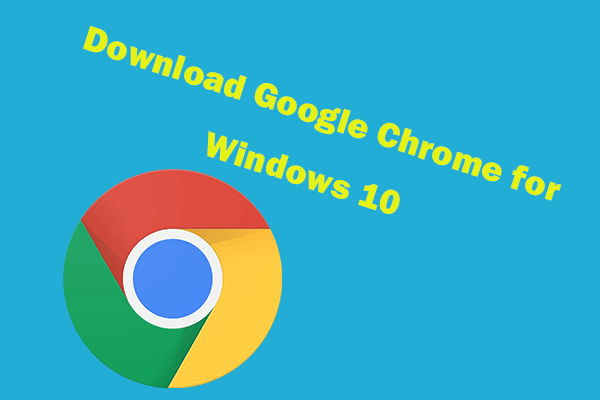
tämä viesti tarjoaa oppaan, miten ladata ja asentaa Google Chrome Windows 10 PC 64 bit tai 32 bit. Lataa Google Chromen uusin versio.
#3. Piikkikampela
piikkikampela on myös työkalu, joka voi toimia järjestelmäalustalta käsin. Voit myös käyttää sitä valita ja asettaa ikkunan olla aina päällä Windows.
- voit mennä sen viralliselle sivustolle lataamaan ja asentamaan sen Windows-tietokoneellesi.
- asennuksen jälkeen voit tarkastella kaikkia avattuja ikkunoita napsauttamalla ilmoitusalueen Piikkikampelakuvaketta. Napsauta Google Chromea, jotta se on aina päällä. Jotta se ei enää päällä, voit napsauttaa Chrome uudelleen.
Alarivi
käyttämällä yhtä kolmesta työkalusta Chrome on aina huipulla, kun teet muuta Windows-tietokoneella.
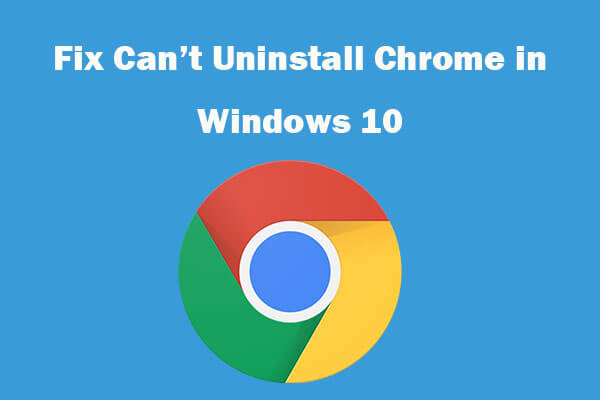
Google Chromen poistaminen Windows 10: stä ei onnistu? Tarkista 4 ratkaisuja korjata ei voi poistaa Google Chrome Windows 10 tietokone.